Как создать панель инструментов Google Data Studio: Social Media Examiner
студия данных Google Гугл Аналитика Аналитика социальных сетей / / September 25, 2020
Ищете более быстрый способ визуализировать и понять свои маркетинговые показатели? Вы слышали о Google Data Studio?
В этой статье вы узнаете, как создать многоразовый отчет в Google Data Studio.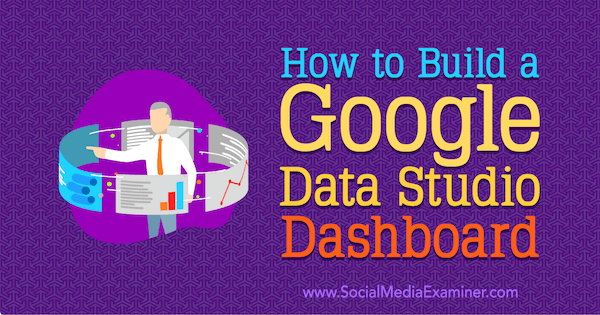
Зачем использовать Google Data Studio для упрощения анализа маркетинговых измерений
Если у вас небольшой бизнес с ограниченным маркетинговым бюджетом, бывает сложно определить, какие маркетинговые усилия в социальных сетях работают лучше всего. Просеивая электронные таблицы и Отчеты Google Analytics может быть пугающим - не говоря уже о том, что отнимает много времени, - если вы плохо разбираетесь в данных и математике.
Вот почему установка панели управления может быть хорошим решением. Это может помочь вам быстро найти ответы на уместные вопросы и принять более обоснованные решения, не тратя часы на вычисление чисел в Excel.
Следуйте приведенным ниже инструкциям, чтобы создать собственную маркетинговую панель управления с помощью Google Data Studio. Самое приятное то, что вы можете сделать это бесплатно.

# 1: решите, что вы хотите измерить
Когда вы читаете тактические статьи, подобные этой, может возникнуть соблазн создать учетную запись Google Data Studio и сразу же приступить к созданию информационной панели. Однако я настоятельно рекомендую вам не делать этого сразу. Вместо этого подумайте о своих маркетинговых целях и сначала определите, что вы хотите измерить. В конце концов, если вы не можете измерить это, вы не можете им управлять.
Одна из самых больших ошибок, которую делают бренды, - это попытки измерить все и вся. Так вы получаете более 25 страниц еженедельных или ежемесячных маркетинговых отчетов, которые никто не читает. Вместо этого лучше сосредоточиться на трех основных KPI, а затем примерно на дюжине вспомогательных KPI. Ваши основные KPI должны быть привязаны к денежной стоимости. Вы поймете, что это основной KPI, если сможете ответить на следующие вопросы:
- Увеличивает ли это доход (то есть показатели роста)?
- Или это снижает затраты (т.е. показатели удержания)?
Все остальное - метрика тщеславия. Метрики тщеславия - не обязательно плохие; однако для их актуальности необходим дополнительный контекст. Например, некоторые общие метрики тщеславия - это количество подписчиков в Instagram, чистый рост подписчиков электронной почты и любые метрики взаимодействия в социальных сетях.
Совет профессионала: Чтобы получить представление о том, какие показатели отслеживают другие бренды, ознакомьтесь с Галерея отчетов Google Data Studio. В нем есть целый раздел, посвященный маркетинговым шаблонам.
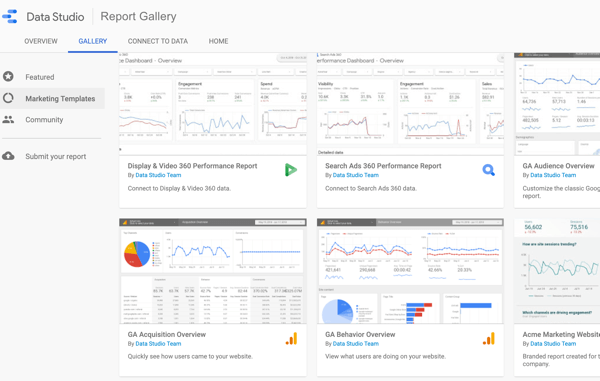
Например, если вы работаете в SaaS-бизнесе и уделяете большое внимание контент-маркетингу, то основными тремя ключевыми показателями эффективности, которые вам важны, могут быть следующие: как ваши маркетинговые усилия влияют на ежемесячный регулярный доход (например, MRR), пожизненную ценность клиента (LTV) и отток или Аннулирование.
Некоторые важные под-KPI, на которые вы можете захотеть обратить внимание, - это стоимость привлечения клиентов для каждого маркетингового канала (CAC), источники рефералов, трафик по источникам / средам / каналам, авторитет домена. (DA) или рейтинг домена (DR), сеансы блога, уникальные посетители блога, время на сайте, репосты в социальных сетях, обратные ссылки, новые входящие лиды, процент входящих лидов, прошедших маркетинговую квалификацию (MQL), и т.п.
Используйте данные, чтобы рассказать историю
Точно так же, как вы используете слова, чтобы рассказать историю, вы можете сделать то же самое с данными. Проблема в том, что большинство из нас привыкли думать о данных, как о Magic 8 Ball. Задайте вопрос, несколько раз встряхните мяч, и вы автоматически получите ответы.
Однако качество задаваемых вами вопросов оказывает значительное влияние на то, какие данные вы просматриваете и какие выводы вы делаете. В частности, чем более конкретным будет вопрос, тем более конкретными и действенными будут ваши выводы. Мне нравится использовать фокусирующий вопрос из бестселлера Гэри Келлера. Одна вещь: «Что вы можете сделать, чтобы все остальное было проще или ненужным?»
# 2: Создайте схему для своей панели маркетинговых измерений
Чтобы рассказать более связную и убедительную историю с вашими маркетинговыми данными, вам нужно создать схему. Я не могу этого достаточно подчеркнуть. Чем больше вы будете думать о планировании и описании своей маркетинговой информационной панели, тем легче будет ее построить.
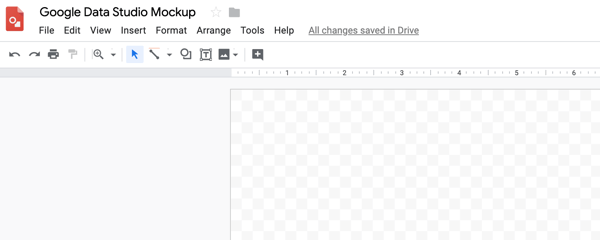
Вы можете обрисовать свою панель в цифровом виде, используя такой инструмент, как Фигма (доступна бесплатная версия), Эскиз (30-дневная бесплатная пробная версия; 99 долларов в год), Бальзамик (9 долларов США в месяц) или Рисунки Google (бесплатно для пользователей приложений Gmail / Google). Или вы можете произвольно отформатировать его в журнале или записной книжке.
Мне нравится делать этот процесс в цифровом виде; однако не имеет значения, как вы решите очертить свою панель инструментов, если вы это действительно делаете.
В моем плане я предпочитаю сосредоточиться на «сути» панели инструментов - показателях или том, что я собираюсь измерять. Часто мы зацикливаемся на дизайне и верстке, потому что это весело. Если же вы начнете с дизайна, то в конечном итоге сделаете гораздо больше. Гораздо быстрее продумать суть панели инструментов, которая затем будет определять внешний вид.
Ниже приведен пример базовой схемы панели инструментов блога. Как видите, он не получит никаких наград за дизайн, но гарантирует, что вы знаете, что создаете.
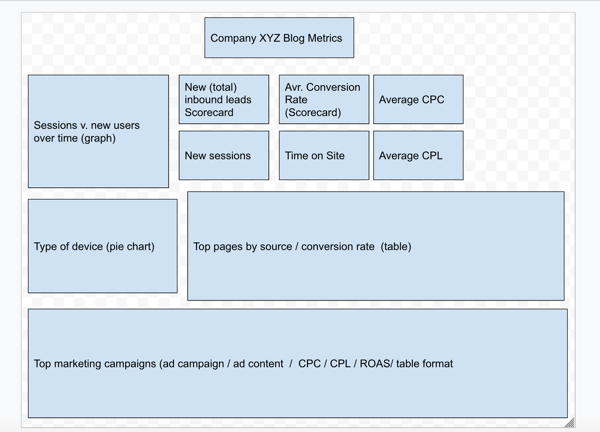
# 3: Подключите Google Data Studio к своему источнику данных
После того, как вы разработали схему, следующим шагом будет создание учетной записи Google Data Studio. Все, что вам нужно для начала, - это адрес электронной почты Gmail или приложений Google. Здесь вы можете создать свою учетную запись Google Data Studio. (Это бесплатно!)
Совет профессионала: Убедитесь, что вы используете тот же адрес электронной почты, что и в Google Analytics.
В дополнение к максимальному расширению возможностей Google Data Studio следующие действия могут помочь улучшить вашу учетную запись аналитики:
- Убедитесь, что вы используете цели.
- Включить отслеживание электронной торговли и убедитесь, что он работает правильно.
- Настройте многоканальные последовательности и вспомогательные конверсии.
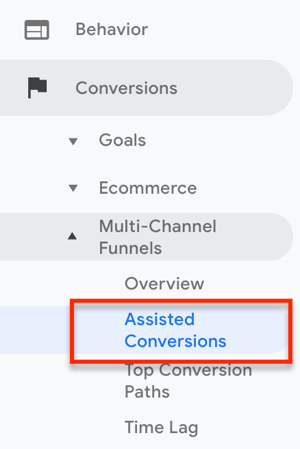
Следующим шагом будет подключение ваших источников данных в Google Data Studio. Щелкните Источники данных на левой панели навигации, а затем нажмите кнопку + справа.
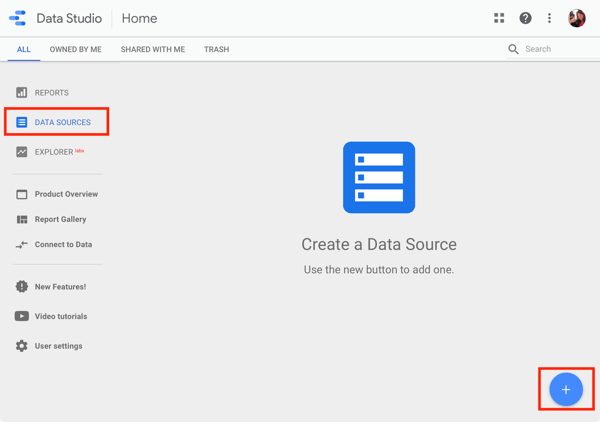
Вы можете подключить три разных типа источников данных: соединители Google (т. Е. Встроенные / прямые интеграции), партнерские соединители (сторонние интеграции) и соединители с открытым исходным кодом.
Вы найдете более 135 партнерских коннекторов, которые позволят вам использовать все, от рекламы в Facebook и Instagram. аналитика объявлений Bing, аналитика Reddit, реклама Quora, статистика продавцов Amazon и отслеживание звонков в службу поддержки метрики.
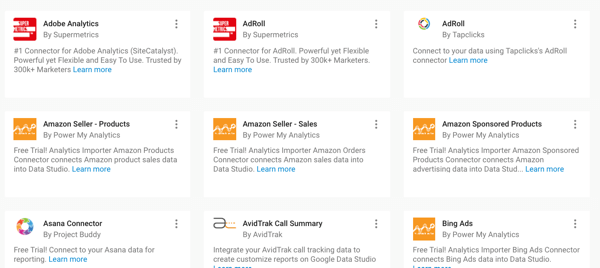
Если вы не видите источник данных для нужной вам метрики, вы всегда можете импортировать его самостоятельно с помощью файла CSV, запроса MySQL или пользовательского файла JSON или XML.
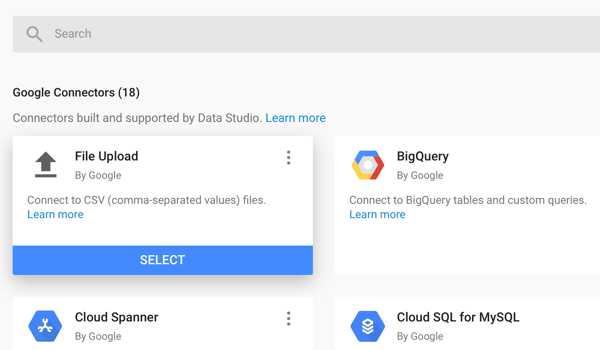
В этой статье мы остановимся на Google Analytics, поскольку это самый простой источник данных, с которого можно начать, а также один из самых универсальных. Когда вы освоитесь, я рекомендую вам проверить многие другие источники данных.
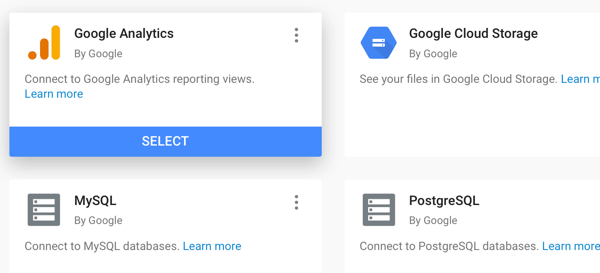
Получите онлайн-тренинг по маркетингу YouTube!

Хотите повысить свою вовлеченность и продажи с помощью YouTube? Затем присоединяйтесь к самому большому и лучшему собранию экспертов по маркетингу YouTube, которые делятся своими проверенными стратегиями. Вы получите пошаговые инструкции, посвященные Стратегия YouTube, создание видео и реклама на YouTube. Станьте героем маркетинга YouTube для своей компании и клиентов, реализуя стратегии, которые приносят проверенные результаты. Это интерактивное обучающее мероприятие от ваших друзей из Social Media Examiner.
ПОДРОБНЕЕ НАЖМИТЕ ЗДЕСЬ - ПРОДАЖА ЗАКАНЧИВАЕТСЯ 22 СЕНТЯБРЯ!После выбора источника данных Google Analytics нажмите Авторизовать, чтобы добавить свою учетную запись в Google Data Studio.
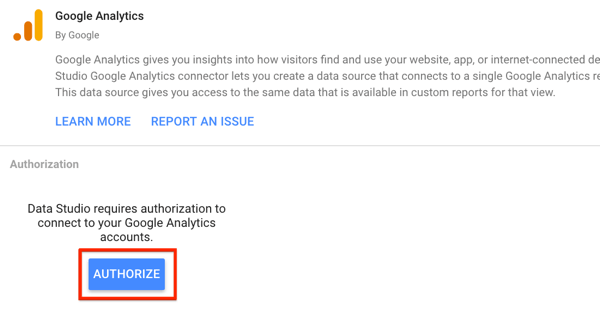
Затем вам будет предложено войти в свой аккаунт Google Analytics. По завершении нажмите Подключиться.
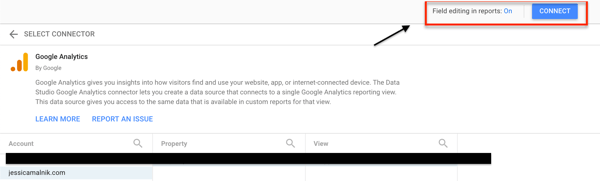
Google Data Studio теперь генерирует все поля данных. У вас есть возможность искать в этих полях, а также добавлять новые поля в список. Когда все будет готово, нажмите "Создать отчет" в правом верхнем углу страницы.
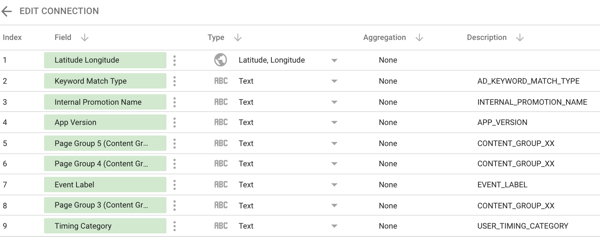
Когда вы увидите всплывающее окно ниже, нажмите «Добавить в отчет», чтобы перенести данные на новую панель управления и начать с ними работать.
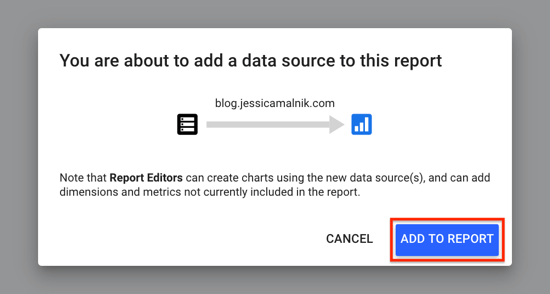
Примечание. Чтобы добавить дополнительные источники данных (например, Google Search Console, Google Реклама и т. Д.), Повторите те же шаги, что и выше.
# 4: Как создать панель инструментов Google Data Studio
В Google Data Studio есть множество шаблонов по умолчанию, с которыми вы можете работать. Однако я рекомендую создать информационную панель с нуля, потому что вы уже знаете, что измеряете, и имеете план. Начать работу с пустым отчетом сложнее, чем пытаться изменить и перестроить существующий шаблон.
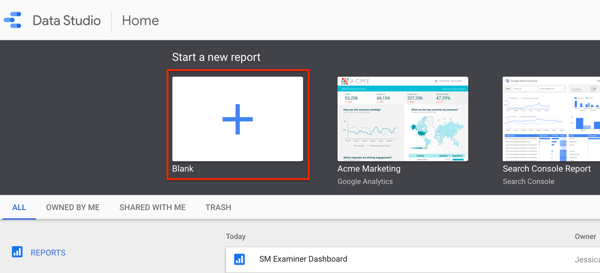
Существует множество различных типов диаграмм, таблиц, графиков и систем показателей, которые вы можете добавить на свою панель управления в Google Data Studio. Вы также можете загружать свои собственные изображения, встраивать HTML и добавлять динамические фильтры и сегменты.
Если вы использовали веб-конструктор WYSIWYG или CMS, вы обнаружите, что процесс добавления и настройки диаграмм на панели инструментов работает аналогично настройке веб-сайта или шаблона DIY.
Первое, что нужно сделать, это выбрать тему и макет в настройках стиля.
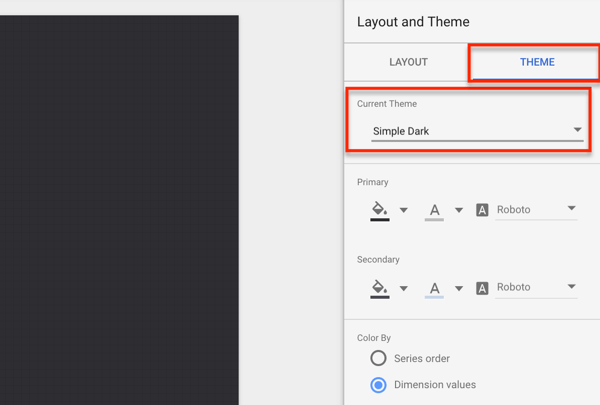
Затем нажмите кнопку панели инструментов «Диапазон дат», чтобы добавить фильтр даты. Я рекомендую установить диапазон дат по умолчанию: 30 или 90 дней в зависимости от учетной записи, посещаемости сайта и маркетинговых целей. Для аккаунтов с менее чем 10 000 посетителей в месяц выберите по умолчанию 90 дней.
Примечание. Вы сможете динамически фильтровать и корректировать дату после того, как создадите панель управления.
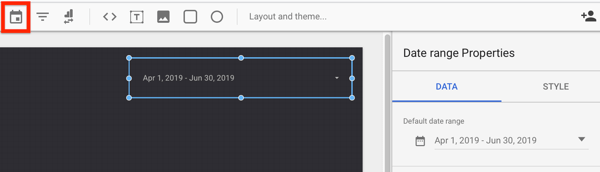
Пришло время добавить свои диаграммы. Самый простой способ добавить таблицу - это система показателей.
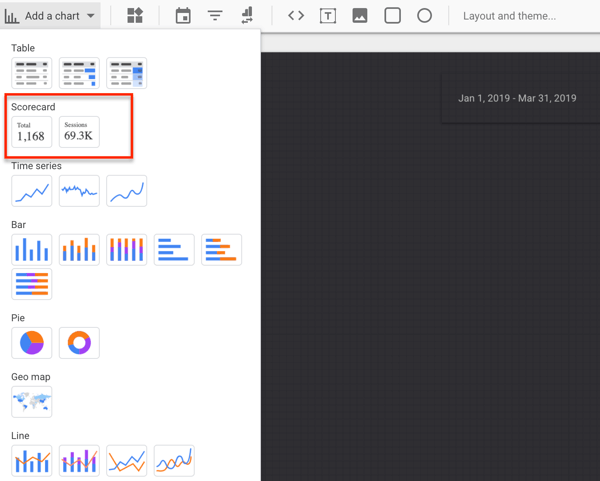
Вам нужно настроить метрику, которая представляет собой определенный индикатор KPI, например сеансы, уникальные просмотры страниц, конверсии и т. Д. В этом примере метрика - Среднее время на странице.

В оценочных карточках мне нравится добавлять фоновый прямоугольник позади текста, чтобы выделить его на странице. Для этого вам нужно сгруппировать текст и убедиться, что он отправлен на передний план. Этот процесс аналогичен использованию программного обеспечения для графического дизайна, такого как Canva или Photoshop.

Еще одна распространенная диаграмма, которую можно добавить на панель инструментов, - это круговая диаграмма. Например, вы можете использовать круговую диаграмму, чтобы увидеть процент пользователей, которые просматривают ваш сайт из разных веб-браузеров (например, Chrome, Safari, Firefox и т. Д.).
В этом случае вы должны добавить и параметр, и показатель. Показатель - "Сеансы", а параметр - "Браузер" (браузер, который посетители использовали для просмотра вашего сайта).
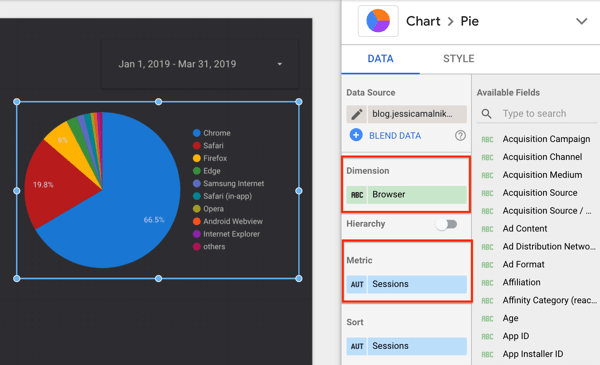
Вы также можете использовать круговую диаграмму, чтобы увидеть, какие устройства люди используют для просмотра вашего сайта. Здесь измеряется категория устройства, а показателем - сеансы.
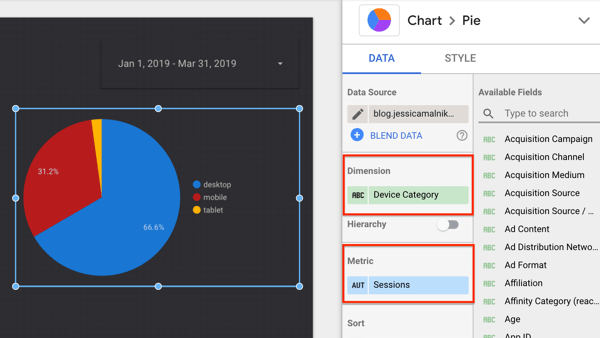
Вы также можете добавить гистограммы и линейные диаграммы на свою панель инструментов. В обоих случаях вы можете добавить несколько параметров и показателей (например, уникальные просмотры страниц и сеансы), чтобы отслеживать тенденции во времени.
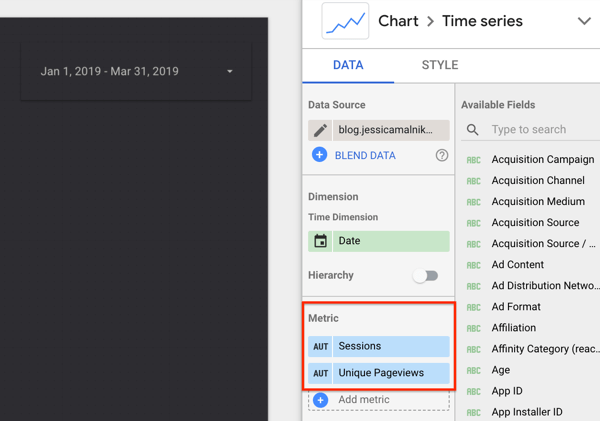
Таблицы особенно хорошо работают при отображении и отслеживании данных о платных рекламных аккаунтах в Google Analytics. Вот как это настроить:
- Добавьте два измерения: кампания и рекламный контент. Это позволяет сегментировать ваши объявления по кампании в целом и по отдельным объявлениям.
- Добавьте как минимум три показателя, например "Транзакции", "Рентабельность инвестиций в рекламу" и "Цена за клик".
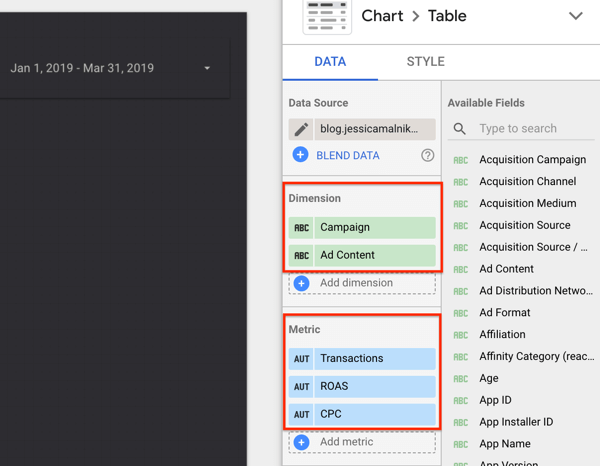
Совет профессионала: Чтобы настроить стол, подобный приведенному выше, вам необходимо используйте коды UTM для всех своих рекламных кампаний.
Также рекомендуется добавить хотя бы один или два фильтра в дополнение к фильтру даты. Мне нравится фильтровать по источнику или средству. Это позволяет вам видеть, как люди взаимодействуют с вашим сайтом, когда они приходят из разных источников, таких как Google, Facebook, LinkedIn и т. Д.

Вот как выглядит базовая панель мониторинга с одним исходным фильтром.
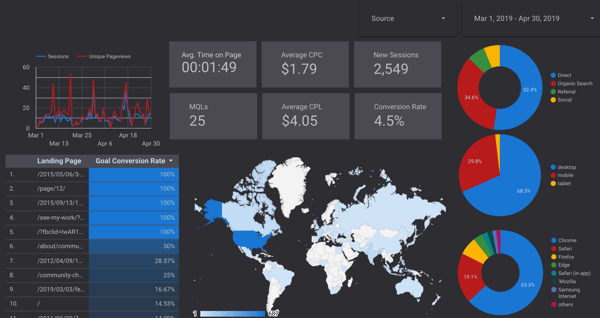
Создав маркетинговую панель управления, вы можете делиться ею так же, как вы делитесь таблицами и документами Google.
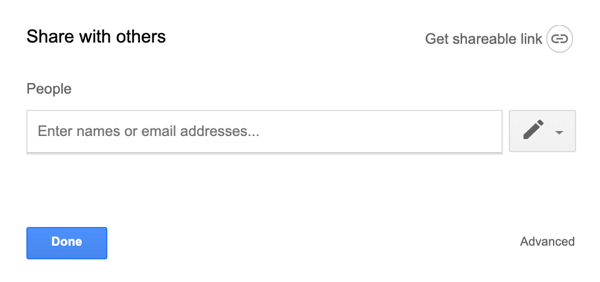
Вы даже можете сохранить его как шаблон, что сэкономит вам много времени в будущем.
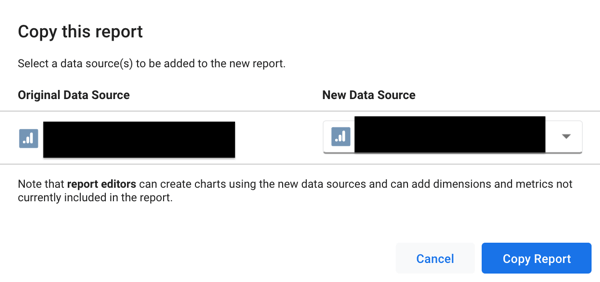
Вывод
Приведенные выше шаги показывают, как подключить Google Data Studio к данным Google Analytics и настроить специальную маркетинговую панель. По мере освоения этого инструмента вы, вероятно, в конечном итоге подключите больше источников данных.
Есть еще много других функций Google Data Studio, которые вы можете использовать для улучшения своей панели управления. Щелкните меню «Ресурсы» вверху страницы, чтобы подключить дополнительные источники данных, смешать данные и добавить сегменты.
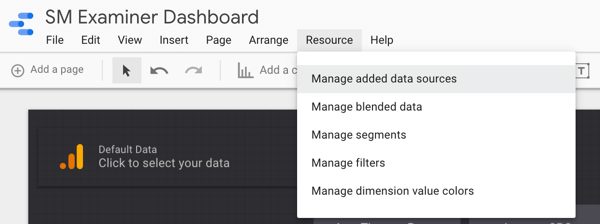
Как вы думаете? Вы попытаетесь создать маркетинговую панель управления с помощью Google Data Studio? На какие KPI вы обращаете внимание при анализе своих маркетинговых кампаний? Есть ли у вас какие-нибудь любимые советы или инструменты для создания маркетинговых панелей мониторинга? Дайте нам знать об этом в комментариях.
Другие статьи о Google Data Studio:
- Узнайте, как использовать Google Data Studio для анализа вашей рекламы в Facebook.
- Узнайте, как Google Data Studio помогает создавать информационные панели и обмениваться данными.
- Узнайте, как использовать Google Data Studio для создания легко обновляемых отчетов на вашем веб-сайте, в маркетинге в Facebook или Instagram..



![Обновите Google Picasa Storage, получите бесплатную SDHC-карту Eye-Fi [groovyDeals]](/f/0a0759c735e7a39babb7ac6b17dbc3ee.png?width=288&height=384)